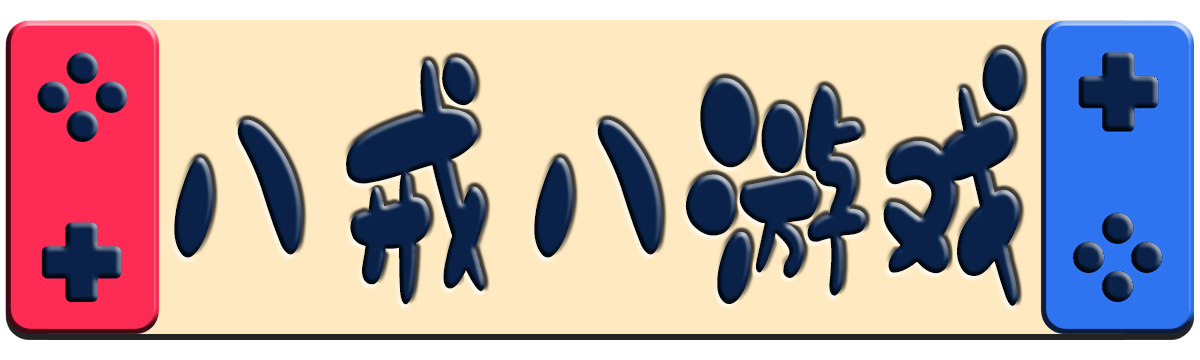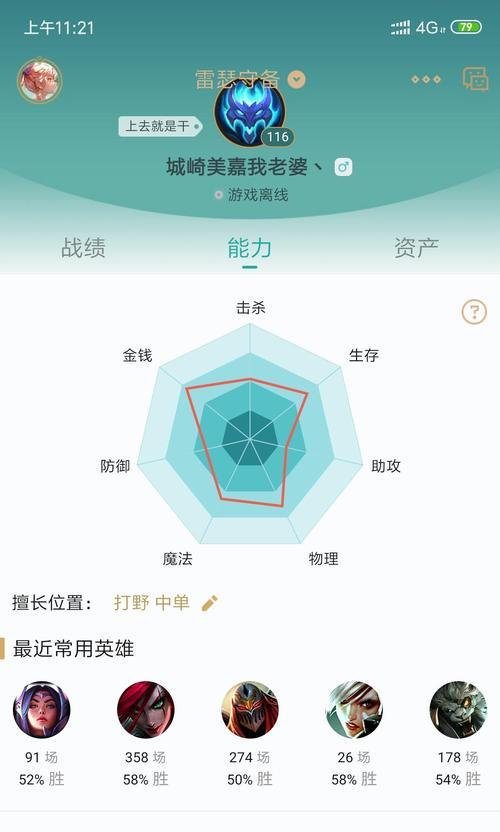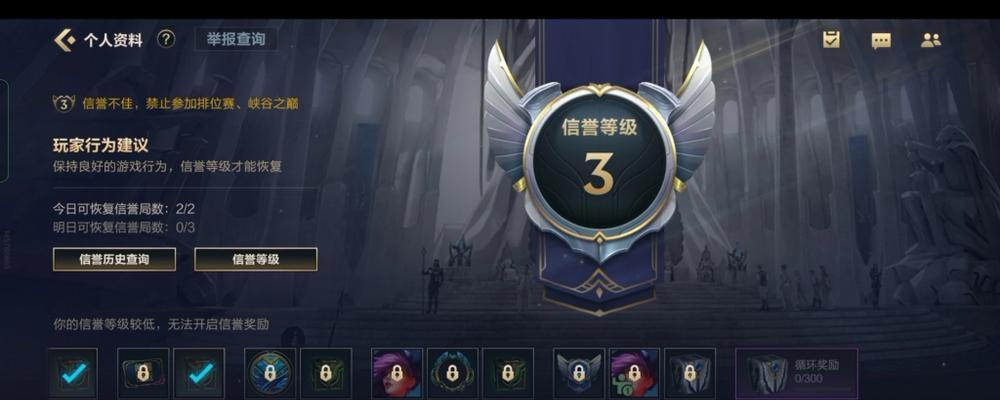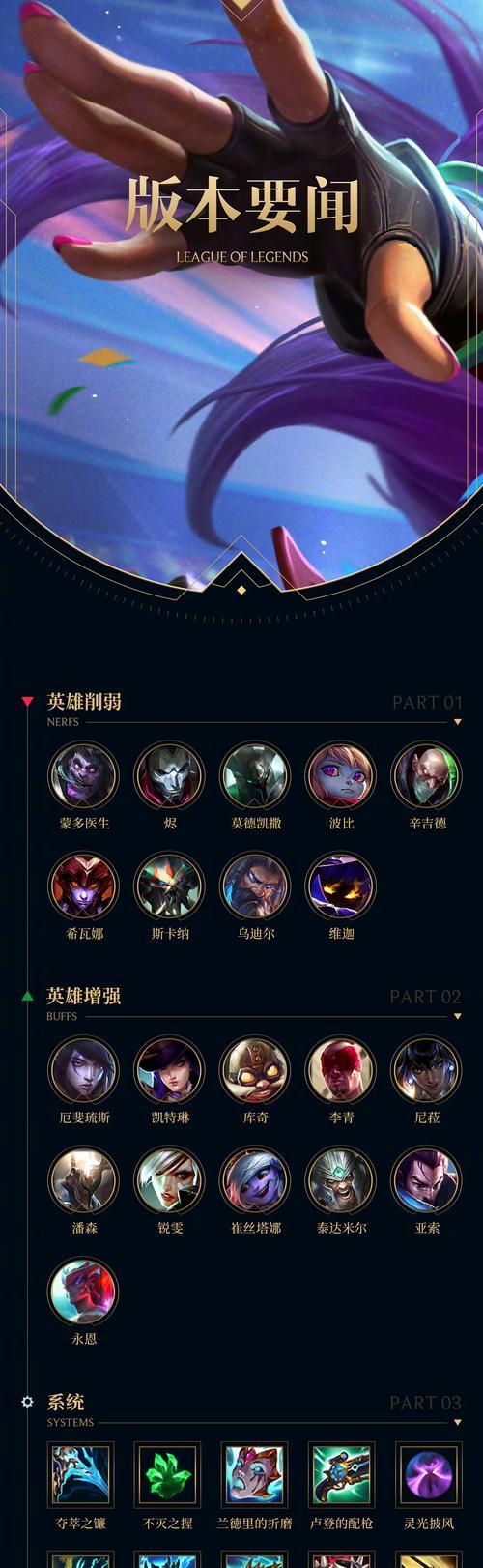删除英雄联盟时文件未关闭怎么办?如何彻底关闭所有文件?
当我们尝试删除《英雄联盟》游戏时,可能会遇到文件未能正确关闭的问题,这可能导致删除失败或系统报错。本文将深入探讨如何处理英雄联盟未关闭文件的问题,并为您提供彻底关闭所有文件的有效方法。
什么是未关闭文件导致的问题?
在删除《英雄联盟》或任何其他软件时,如果软件仍在运行或有相关的进程和文件未被正确关闭,操作系统会阻止删除操作,以防止数据损坏或系统不稳定。未关闭文件通常是由于程序在退出时未能正确清理占用的资源。
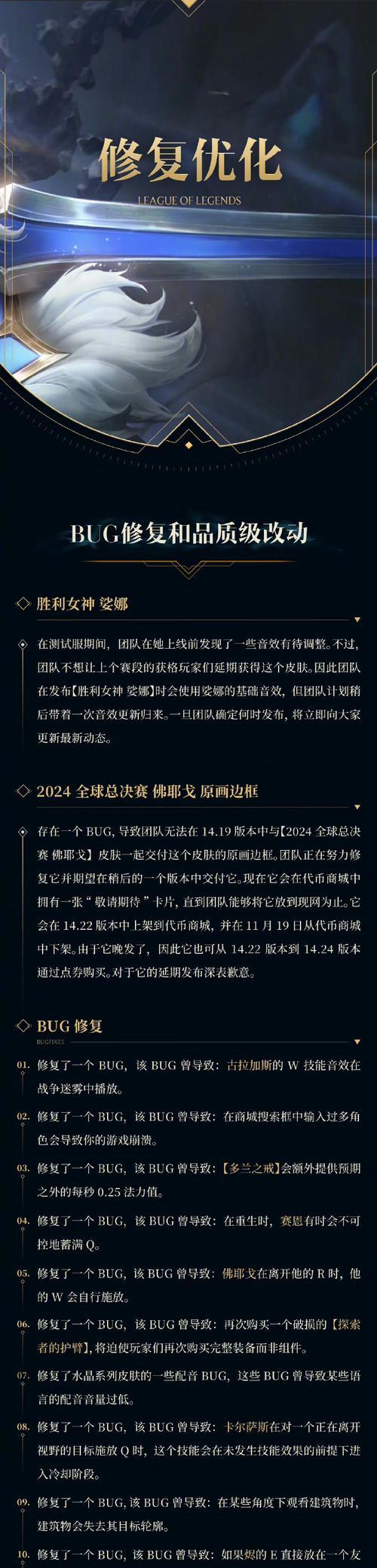
如何确保《英雄联盟》正确关闭?
步骤1:使用任务管理器终止《英雄联盟》进程
1.按下`Ctrl+Shift+Esc`打开任务管理器。
2.在“进程”标签中找到“RiotClientUx.exe”和“LeagueofLegends.exe”等与《英雄联盟》相关的进程。
3.选择这些进程,点击右下角的“结束任务”按钮,彻底关闭游戏。
步骤2:检查后台服务
1.在任务管理器中,切换到“服务”标签。
2.找到任何由RiotGames启动的服务,右击选择“停止”。
步骤3:检查游戏启动器
1.找到《英雄联盟》的启动器。
2.如果启动器处于开启状态,确保它已关闭。如果有“退出”按钮,请点击退出;否则,可以直接关闭启动器窗口。
步骤4:检查文件资源管理器
1.有时游戏会在文件资源管理器中占用资源,例如打开的游戏目录。
2.关闭所有可能与游戏相关的资源管理器窗口。
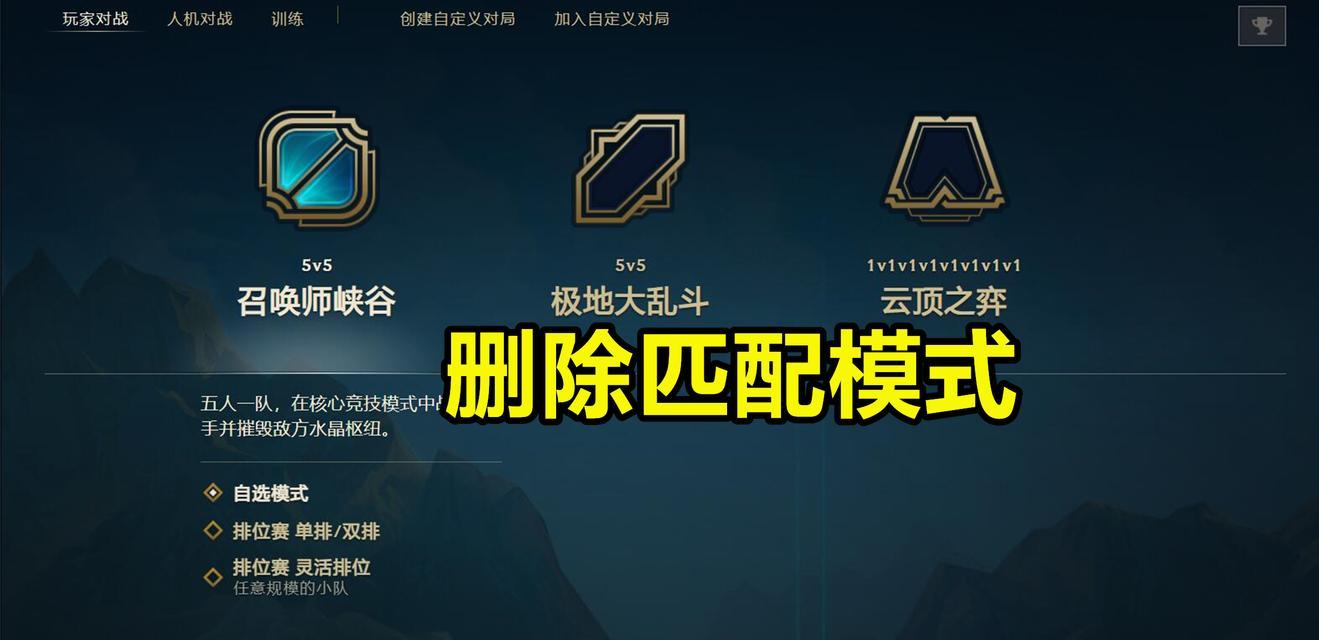
如何彻底关闭所有与《英雄联盟》相关的文件?
步骤1:关闭后台运行的相关程序
你可以使用Windows搜索功能找到所有与《英雄联盟》相关的程序,并确保它们全部关闭。
步骤2:使用命令提示符关闭进程
可以使用`tasklist`查看所有进程,然后用`taskkill`命令强制关闭与《英雄联盟》相关的进程。
步骤3:使用第三方工具
有些第三方工具能帮助你找到并关闭隐藏的进程。
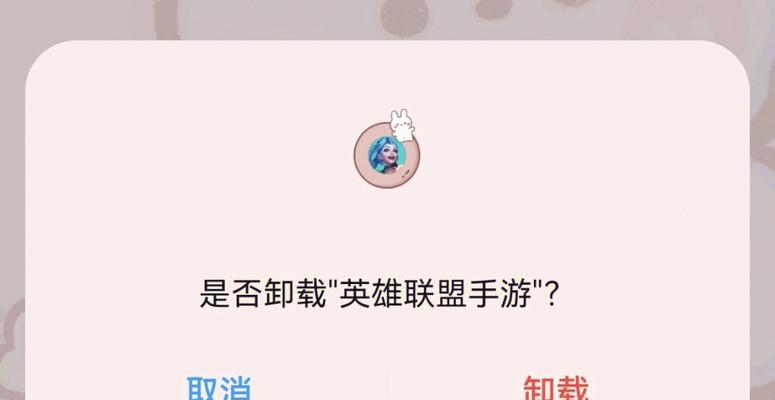
如何预防未关闭文件的问题?
建议1:养成良好的关闭习惯
在删除任何程序前,确保程序已完全退出。
建议2:使用程序自带的卸载功能
通过程序自带的卸载功能进行删除,这些功能通常会处理好文件关闭的事务。
建议3:使用资源管理器的“结束任务”选项
在资源管理器中,使用“结束任务”功能安全关闭所有相关的进程。
常见问题与解决方案
问题1:《英雄联盟》客户端无法启动
确保《英雄联盟》进程已经完全关闭。如果问题持续,请尝试重新启动电脑。
问题2:删除后仍有残留文件
在删除前,彻底清理游戏的安装目录,并使用专业的卸载工具卸载游戏。
问题3:遇到权限问题
以管理员身份运行删除程序或命令提示符。
通过以上步骤,您可以有效解决《英雄联盟》未关闭文件的问题,并确保游戏及其相关文件能够被彻底关闭和删除。如此一来,您就可以顺畅地进行游戏的卸载和系统维护工作,保证系统的稳定性和高效运行。综合以上,正确处理文件关闭不仅能够保障程序的正常退出,还能避免可能的系统冲突和数据丢失。
版权声明:本文内容由互联网用户自发贡献,该文观点仅代表作者本人。本站仅提供信息存储空间服务,不拥有所有权,不承担相关法律责任。如发现本站有涉嫌抄袭侵权/违法违规的内容, 请发送邮件至 3561739510@qq.com 举报,一经查实,本站将立刻删除。
- 上一篇: 魔兽硬核双开操作方法是什么?双开后如何管理?
- 下一篇: 王者荣耀怎么改位置?如何调整英雄位置?
- 站长推荐
- 热门tag
- 标签列表
- 友情链接